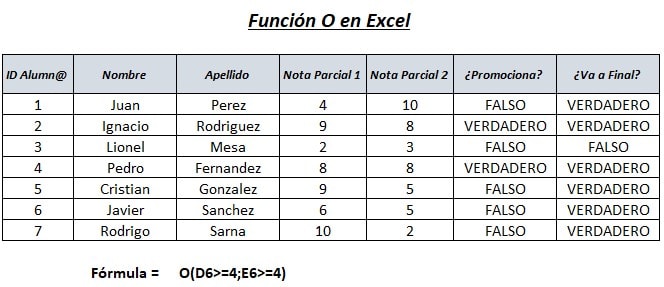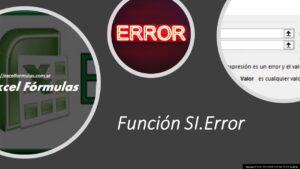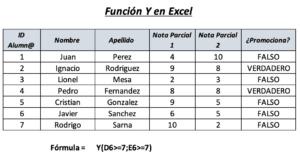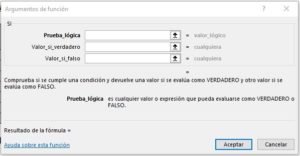La función O en Excel se encuentra dentro de la categoría «Lógicas». Se utiliza cuando necesitamos evaluar uno o varios argumentos lógicos y devolver un resultado. Este resultado tiene 2 opciones: Verdadero o Falso.
Hasta el momento, podemos pensar que es igual que la función Y en Excel. La gran diferencia, es que la función O en Excel devuelve como resultado verdadero en caso que sólo un argumento lógico sea cierto. Recordemos que en Y, todas las expresiones lógicas deben ser ciertas para que la fórmula nos dé el resultado «Verdadero».
Argumentos Función O en Excel
La función O se ingresa, como todas las fórmulas, eligiéndola en la cinta de opciones, pestaña «Fórmulas» o escribiendo el símbolo «=» en una celda, para indicarle a Excel que estamos por generar una función.
Luego escribimos «O», acompañado de un paréntesis de apertura, «(«. Con esto, el software ya nos ayuda con la descripción de los argumentos que necesita esta función. Se forma con uno a varias expresiones lógicas que necesitamos evaluar. El máximo de expresiones que se pueden ingresan son 255.
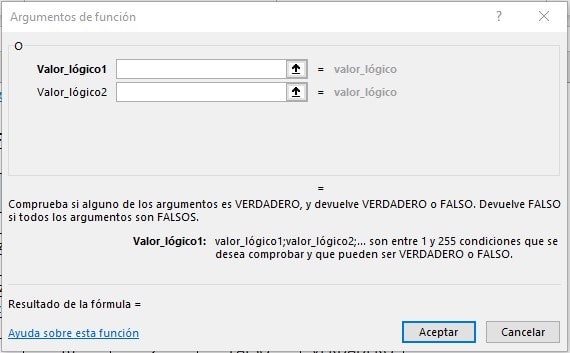
Con un sólo Valor Lógico que sea verdadero, el resultado de esta fórmula será «Verdadero». La única forma que nos devuelva «Falso» como respuesta, es que todas las expresiones logicas sean falsas.
Ejemplo Fórmula O: Un caso práctico
Armamos una tabla de datos con información y notas de alumnos. En la última columna, que tiene como encabezado «¿Va a Final?», necesitamos que nos indique cuáles de estos chicos están en condiciones de rendir el final de una materia.
Cualquier alumno debe aprobar como mínimo uno de los exámenes parciales para tener el derecho de rendir el final.
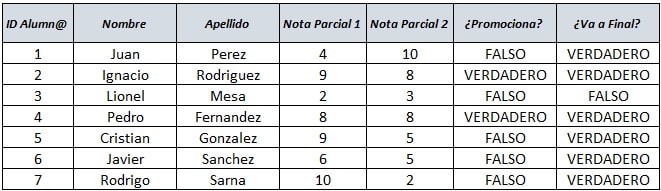
Para resolver esto, utilizaremos la función O, con la siguiente sintaxis:
=O(D6>=4;E6>=4)
La columna D representa la Nota Parcial 1 y la E, la Nota Parcial 2. Lo que hacemos es evaluar cada una de estas notas, para saber si son iguales o superiores a 4 (que es la nota mínima para aprobar cada examen). De esta forma, al usar esta fórmula, nos devuelve el resultado «Verdadero» si como mínimo uno de los exámenes está aprobado. Pueden descargar el archivo de ejemplo debajo.
Normalmente este tipo de funciones lógicas se utilizan en combinación con la Función SI en Excel.